Kuinka ladata valokuvia iPhonesta tietokoneelle / tietokoneelle? Tässä artikkelissa kuvataan viisi tapaa ladata ja siirtää valokuvia iPhone X / 5/8 Plus / 7 / 7Plus / 6 / SE / 6s / 5c / 5 / 5S -laitteesta Windows 4, Windows 10, Windows 8, Windows Vista , Windows XP.
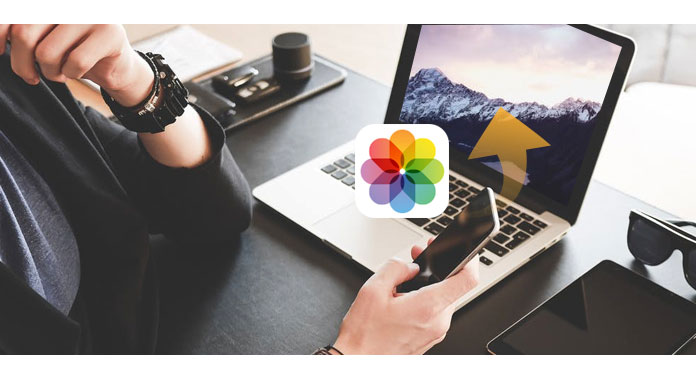
- iOS-siirto Käytämme tässä tehokasta iPhone Photos Transfer -ohjelmistoa, joka voi säästää paljon aikaa, kun haluat ladata valokuvia iPhonesta tietokoneelle. iOS Transfer -sovelluksen avulla voit viedä ja siirtää iPhone-valokuvia tietokoneelle helposti.
Napsauta tätä saadaksesi lisätietoja aiheesta Siirrä videoita iPhonesta tietokoneeseen.
Vaihe 1 Asenna iOS Transfer ja kytke iPhone
Lataa ja asenna iOS Transfer. Käynnistä ohjelma ja liitä iPhone tietokoneeseen USB-kaapelilla

Vaihe 2 Valitse haluamasi valokuvat
Napsauta "Valokuvat" vasemmasta valikosta. Sitten voit nähdä iPhone-valokuvasi. Valitse valokuvat, jotka haluat viedä tietokoneelle.
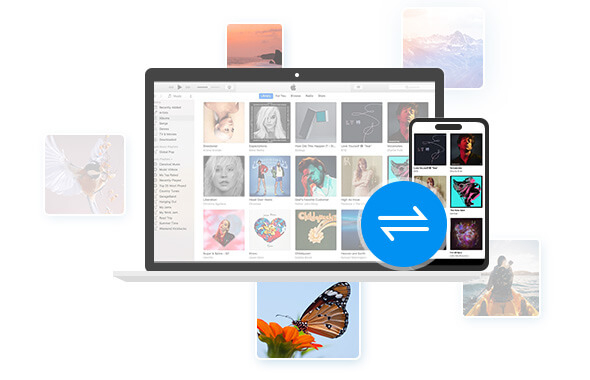
Vaihe 3 Siirrä iPhonen valokuvia tietokoneeseen
Napsauta sen jälkeen Vie-painiketta. Valitse kohdekansio ja napsauta "OK" -painiketta.
Lisäksi iOS Transfer antaa sinun synkronoida myös iPhone-, iPod- tai iPad-tiedostot (yhteystiedot, tekstiviestit, muistiinpanot, mediatiedostot) tietokoneellesi tai Maciin, viedä tietoja tietokoneelle tai iTunes varmuuskopiona ja vaihtaa tiedostoja myös iPhonen / iPadin / iPodin välillä.
Jos sinulla on valokuvia iPhonen valokuvavirrassa, voit synkronoida valokuvat valokuvavirrasta PC: hen langattomasti. 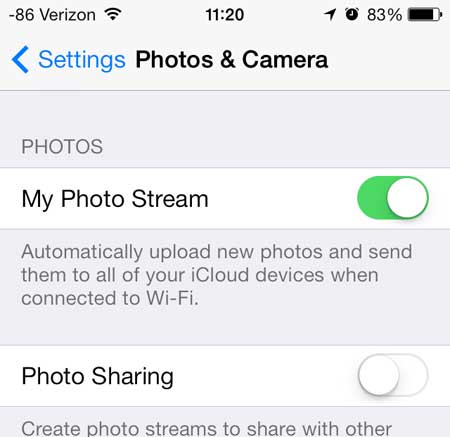
1 Ensinnäkin, sinun on asennettava iCloud-ohjauspaneeli tietokoneellesi.
2 Kirjaudu iCloud-ohjauspaneeliin Apple-tililläsi ja salasanalla.
3 iCloud lataa valokuvat automaattisesti iPhonen valokuvavirrasta tietokoneelle.
Haluat myös lukea: Siirrä tekstiviestit iPhonesta tietokoneelle .

1 Kytke iPhone tietokoneeseen. Kun automaattisen toiston ikkuna tulee näkyviin, napsauta vaihtoehto "Tuo kuvia ja videoita Windowsin avulla"> Valitse "Tuo kuvat ja videot".
2 Valitse "Tuo asetukset" -linkki ja napsauta "Tuo kuvat" -kohdan vieressä olevaa "Selaa" -painiketta valitaksesi kohde.
3 Tuo valokuvat tietokoneeseen napsauttamalla "OK" -painiketta.

1 Yhdistä iPhone Windows 8 -tietokoneeseen. Napsauta "Tämä tietokone", napsauta hiiren kakkospainikkeella iPhone-laitetta valitaksesi "Tuo kuvia ja videoita".
2 Valitse "Tarkista, järjestä ja ryhmitä tuotavat kohteet" tai napsauta "Tuo kaikki uudet tuotteet nyt", jos olet tuonut valokuvia iPhonesta. Napsauta sitten Seuraava.
3 Napsauttamalla "Lisää vaihtoehto" -linkkiä voit valita, mihin iPhone-valokuvasi sijoitetaan. Napsauta "OK" -painiketta ja sitten "Seuraava" valitun kansion jälkeen.
4 Valitse siirrettävät valokuvat ja napsauta "Tuo" -painiketta.
Windows 10 -tietokoneessa on Valokuvat-sovellus, jonka avulla voit ladata ja siirtää valokuvia iPhonesta tietokoneelle.
1 Liitä iPhone Windows 10: ään USB-kaapelilla ja käynnistä Photos-sovellus tietokoneella.

2 Paina "Tuo" -painiketta Valokuvat-sovelluksesta. Valitse valokuvat ja napsauta "Tuo" -painiketta siirtääksesi valokuvia iPhonesta Windows 10: ään.

Windows File Explorer antaa sinun tarkastella ja hallita iPhone-valokuvia, jotta voit käyttää tätä ominaisuutta valokuvien lataamiseen iPhonesta tietokoneeseen.

1 Yhdistä iPhone Windows-tietokoneeseen.
2 Kohdassa "Tietokone" Windows 7: lle tai "Tämä tietokone" Windows 8/10: lle sinun pitäisi nähdä iPhonesi asemana. Kaksoisnapsauta iPhone-asema> "Sisäinen tallennustila"> "DCIM", kaikki valokuvat ja videot iPhonen kamerakierrosta ovat täällä.Kytke iPhone ja Windows PC.
3 Sitten voit valita valokuvat siirtääksesi ne Windows 7/8/10 -käyttöjärjestelmään. Yhdistä iPhone Windows-tietokoneeseen.
Älä missaa: Siirrä muistiinpanoja iPhonesta tietokoneeseen.
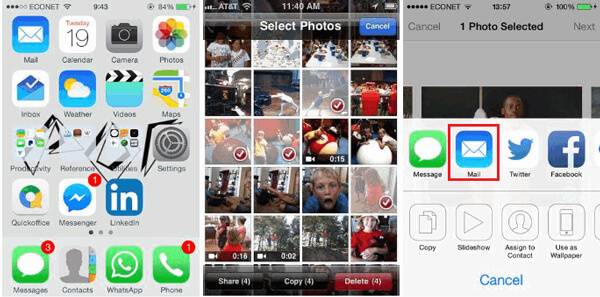
1 Siirry iPhone Photos -sovellukseen. Napauta "Valitse" ja valitse kuvat, jotka haluat siirtää tietokoneellesi.
2 Napauta "Jaa" -painiketta ja valitse "Mail". Mutta tämän menetelmän avulla voit lähettää enintään viisi kuvaa kerran. Se kehottaa sähköpostisovellusta ja antaa sinun lähettää uuden viestin liitetyillä valokuvilla.
3 Kirjoita sähköpostiosoitteesi siten, että lähetät valokuvat itsellesi.